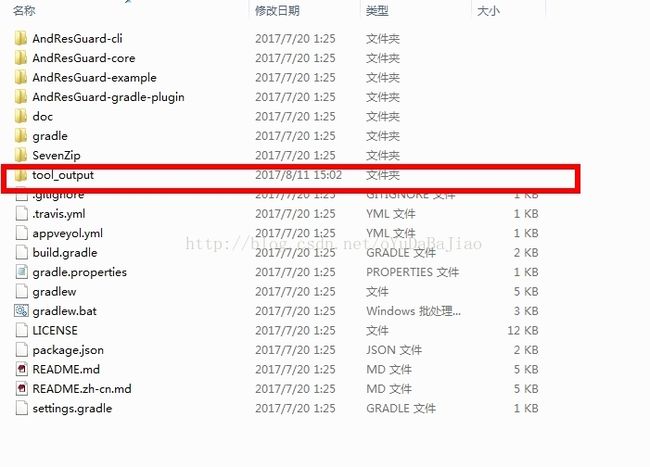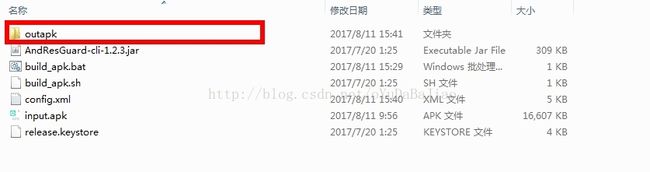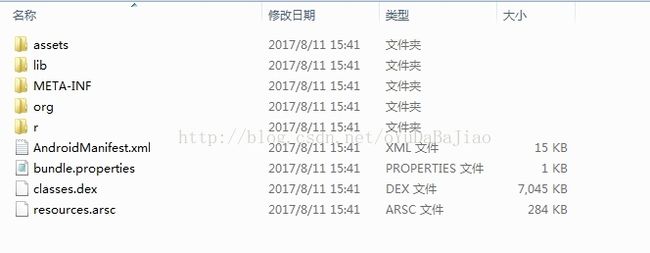Android项目集成AndResGuard资源混淆两种方式
Android 项目开发完成后我们为了防止别人反编译我们的apk安装包,我们需要对我们开发完的安装包做一些处理,比如代码混淆、加壳、资源混淆、资源加密等,本文要介绍的是微信官方推荐的AndResGuard资源混淆方法。
1、AndResGuard官方介绍
AndResGuard是一个帮助你缩小APK大小的工具,他的原理类似Java Proguard,但是只针对资源。他会将原本冗长的资源路径变短,例如将res/drawable/wechat变为r/d/a。AndResGuard不涉及编译过程,只需输入一个apk(无论签名与否,debug版,release版均可,在处理过程中会直接将原签名删除),可得到一个实现资源混淆后的apk(若在配置文件中输入签名信息,可自动重签名并对齐,得到可直接发布的apk)以及对应资源ID的mapping文件。
项目地址:https://github.com/shwenzhang/AndResGuard
2、AndResGuard集成方式
第一种 Gradle集成
①、项目Project/build.gradle文件中增加以下内容
buildscript {
repositories {
jcenter()
}
dependencies {
classpath 'com.android.tools.build:gradle:2.3.3'
classpath 'com.tencent.mm:AndResGuard-gradle-plugin:1.2.3'
}
}
②、Module/build.gradle文件中增加以下内容
apply plugin: 'com.android.application'
apply plugin: 'AndResGuard'
android {
...
}
dependencies {
...
}
andResGuard {
// mappingFile = file("./resource_mapping.txt")
mappingFile = null
use7zip = true
useSign = true
// 打开这个开关,会keep住所有资源的原始路径,只混淆资源的名字
keepRoot = false
whiteList = [
// for your icon
"R.drawable.icon"
]
compressFilePattern = [
"*.png",
"*.jpg",
"*.jpeg",
"resources.arsc"
]
sevenzip {
artifact = 'com.tencent.mm:SevenZip:1.2.3'
//path = "/usr/local/bin/7za" --- Linux
//path = "D:\7za\7za.exe" --- Windows
}
}
mappingFile用于增量更新,保持本次混淆与上次混淆结果一致;
uss7zip为true时,useSign必须为true;
useSign为true时,需要配置signConfig;
whiteList添加在代码内部需要动态获取的资源id;
sevenzip可使用artifacr或path,如果两种都设置以path路径为准,path指本地安装的7za(7zip命令行工具)下载路径。
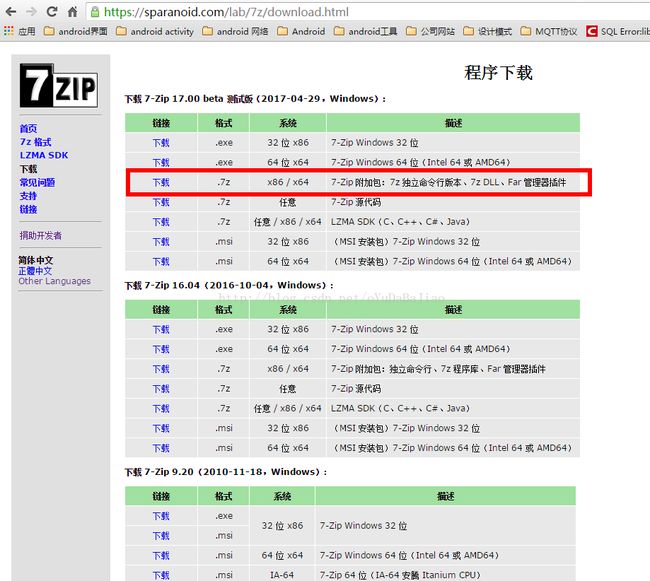
建议下载图中红色框中的即可,当然你也可以下载其他版本,注意的是在win下7Z的安装后如果没有7za.exe的话,可以把7z.exe复制一份改成7za.exe,并配置环境变量 
同步后,我们gradle的task任务列表里就会出现混淆任务
双击上图中的选中任务,混淆就会开始,和普通的buidApk任务一样,完成后会弹个框作为提示。混淆后的apk生成在build/output/apk/AndResGuard_*目录中,官方说法默认会生成4种apk,我们选择签名、压缩、对齐后的apk即可,后缀名是*_signed_7zip_aligned.apk,但我用该方式并未出现4种apk,只出现3种,没有7zip的包。
增加set sevenzippath=C:\Program Files\7z1700-extra\7za.exe
执行指令为 "%jdkpath%" -jar AndResGuard-cli-1.2.3.jar input.apk -config config.xml -out outapk -signature "%storepath%" "%storepass%" "%keypass%" "%alias%" -7zip "%sevenzippath%" -zipalign "%zipalign%"
修改完成之后我们双击build_apk.bat批处理文件运行
打开生成outapk文件夹,我们看到5种模式的apk安装文件,input_signed_7zip_aligned.apk就是我们最后需要apk文件